win11打不了中文怎么办 win11打不了字只有字母怎么解决
更新时间:2023-10-16 14:53:03作者:jhuang
最近许多用户遇到了一个令人头疼条的问题,当我们想要在win11中文版系统中输入汉字时,却发现打不了中文,只有字母,这种情况不仅影响了我们的使用体验,也给工作和学习带来了不便。win11打不了中文怎么办呢?下面将为大家介绍win11打不了字只有字母怎么解决的方法,帮助大家正常使用电脑。
win11键盘打不了中文怎么解决:
1、首先我们要确保自己已经下载安装了中文输入法,或者第三方输入法软件。
2、然后确保自己的键盘锁是关掉的。
3、如果添加完输入法,还是无法打汉字,那么就需要开启相关服务了。
4、首先右键开始菜单,找到其中的“计算机管理”。
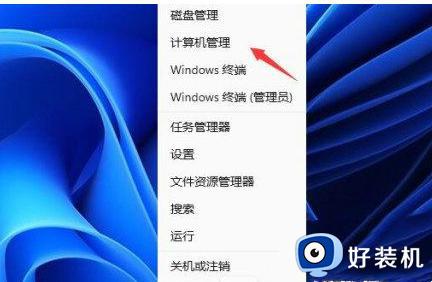
5、然后依次进入“任务计划程序”-“任务计划程序库”-“Microsoft”-“Windows”。
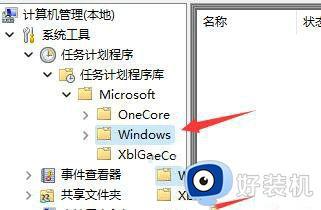
6、接着在其中找到“textservices work”,单击点开。
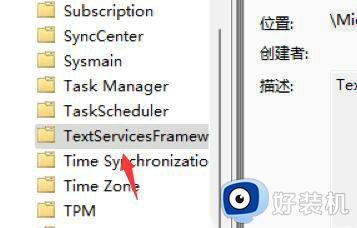
7、然后在右侧找到图示程序,右键选中它,点击“运行”即可。
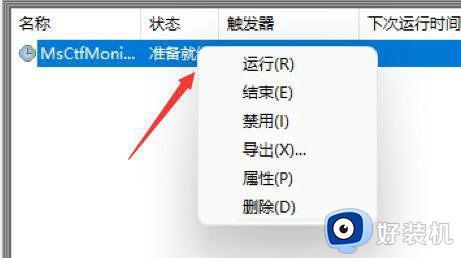
以上就是win11打不了中文怎么办的全部内容,如果你遇到了这种情况,可以根据小编提供的方法来解决,希望对大家有所帮助。
win11打不了中文怎么办 win11打不了字只有字母怎么解决相关教程
- 为什么win11打不出汉字只能打出字母 win11打不出汉字只能打出字母的原因和解决方法
- win11pin码输入不了字母怎么办 win11电脑pin登录按不出字母如何解决
- win11如何解决打字卡顿严重问题 win11打字卡顿严重完美解决教程
- win11玩游戏按shift就打字怎么办 win11打游戏一按shft就出打字解决方法
- win11打字没有选字框怎么办 win11打字不出现文字提示框怎么解决
- win11键盘打不出中文如何解决 win11输入不了中文怎么办
- win11玩游戏键盘老是打字怎么办 win11玩游戏按键盘就打字怎么解决
- win11输入法选字框消失怎么回事 win11打字不显示选字框如何解决
- Win11检测不到键盘如何解决 Win11检测不到键盘三种解决方法
- win11输入法打不出来汉字怎么回事 win11笔记本输入法打不出汉字如何修复
- win11家庭版右键怎么直接打开所有选项的方法 win11家庭版右键如何显示所有选项
- win11家庭版右键没有bitlocker怎么办 win11家庭版找不到bitlocker如何处理
- win11家庭版任务栏怎么透明 win11家庭版任务栏设置成透明的步骤
- win11家庭版无法访问u盘怎么回事 win11家庭版u盘拒绝访问怎么解决
- win11自动输入密码登录设置方法 win11怎样设置开机自动输入密登陆
- win11界面乱跳怎么办 win11界面跳屏如何处理
win11教程推荐
- 1 win11安装ie浏览器的方法 win11如何安装IE浏览器
- 2 win11截图怎么操作 win11截图的几种方法
- 3 win11桌面字体颜色怎么改 win11如何更换字体颜色
- 4 电脑怎么取消更新win11系统 电脑如何取消更新系统win11
- 5 win10鼠标光标不见了怎么找回 win10鼠标光标不见了的解决方法
- 6 win11找不到用户组怎么办 win11电脑里找不到用户和组处理方法
- 7 更新win11系统后进不了桌面怎么办 win11更新后进不去系统处理方法
- 8 win11桌面刷新不流畅解决方法 win11桌面刷新很卡怎么办
- 9 win11更改为管理员账户的步骤 win11怎么切换为管理员
- 10 win11桌面卡顿掉帧怎么办 win11桌面卡住不动解决方法
